پس از قطع ارتباط ExpressVPN ، اتصال اینترنتی ویندوز خود را بازیابی کنید
اگر بعد از قطع ارتباط از ExpressVPN ، اینترنت شما کار خود را متوقف کرد ، لطفا مراحل زیر را برای بازیابی اتصال به اینترنت خود انجام دهید.
بررسی مقدماتی: قفل شبکه
اگر هنگام قطع ارتباط از ExpressVPN قادر به دسترسی به اینترنت نیستید ، ممکن است به این دلیل باشد که شبکه قفل را فعال کرده اید.
شبکه قفل سوئیچ کشتن ExpressVPN است که هنگام قطع ارتباط از ExpressVPN ، دسترسی به اینترنت را مسدود می کند. شبکه قفل فقط هنگامی که به VPN متصل هستید دسترسی به اینترنت را امکان پذیر می کند. از این طریق ، ترافیک شما به ارائه دهنده خدمات اینترنت شما هدایت نمی شود و به طور بالقوه در معرض اشخاص ثالث قرار می گیرد.
برای حل مسئله ، نحوه دسترسی به اینترنت هنگام قطع شدن از VPN را ببینید. توجه داشته باشید که ممکن است ترافیک شبکه شما در معرض دید دیگران قرار بگیرد.
ویژگی های اتصالات شبکه خود را تغییر دهید
اولین, مطمئن شوید که از شبکه VPN خود جدا شده اید.
برو به صفحه کنترل > شبکه و اینترنت > شبکه و مرکز اشتراک گذاری > تغییر تنظیمات اداپتور.
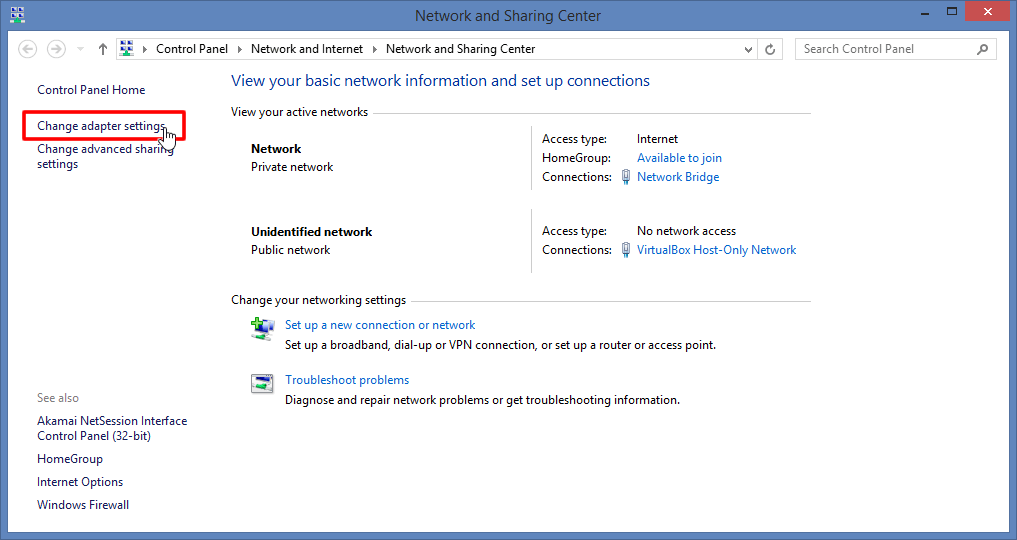
مهم: شما باید مراحل زیر را انجام دهید همه اتصالات شبکه با وضعیت آنها تنظیم شده است فعال شده است یا شبکه. (به عبارت دیگر ، برای همه اتصالات که با “x” قرمز علامت گذاری نشده است ، مراحل زیر را انجام دهید. “
راست کلیک کنید اتصال شبکه و کلیک کنید خصوصیات.
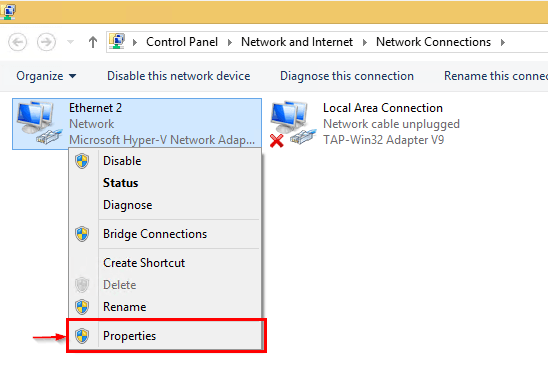
در شبکه سازی برگه را انتخاب کنید پروتکل اینترنت نسخه 4 (TCP / IPv4) و کلیک کنید خصوصیات.
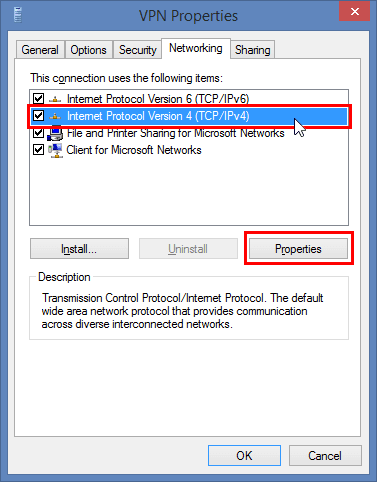
گزینه ای را که می گوید را انتخاب کنید آدرس سرور DNS را به صورت خودکار بدست آورید.
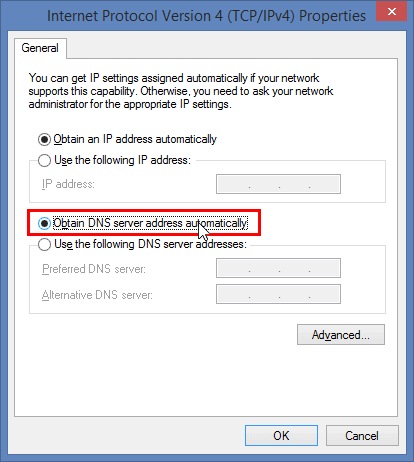
این سه مرحله را برای همه اتصالات شبکه باقیمانده خود تکرار کنید.
تنظیمات DNS ExpressVPN را تغییر دهید
پس از به روزرسانی ویژگی های اتصالات شبکه ، به برنامه ExpressVPN خود برگردید.
برای ExpressVPN 6.x:
کلیک کنید بر روی منوی همبرگر (≡), سپس کلیک کنید گزینه ها.
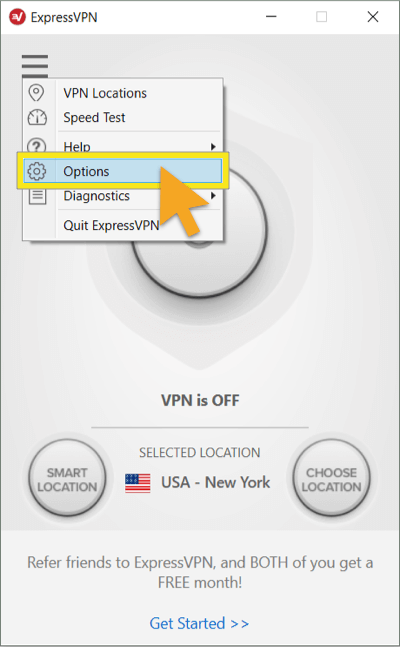
انتخاب کنید پیشرفته برگه. کادر را علامت بزنید برای فقط هنگام اتصال به VPN از سرورهای ExpressVPN DNS استفاده کنید, سپس کلیک کنید خوب.
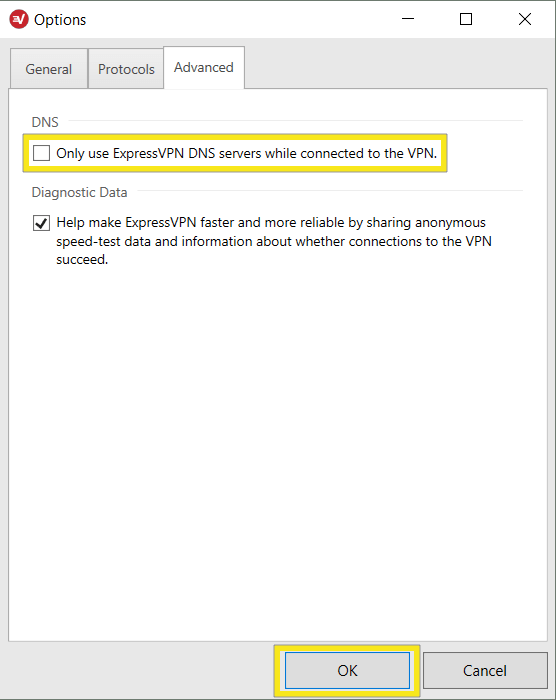
برای ExpressVPN 5.x:
کلیک کنید بر روی سه نقطه (…), سپس کلیک کنید گزینه ها.
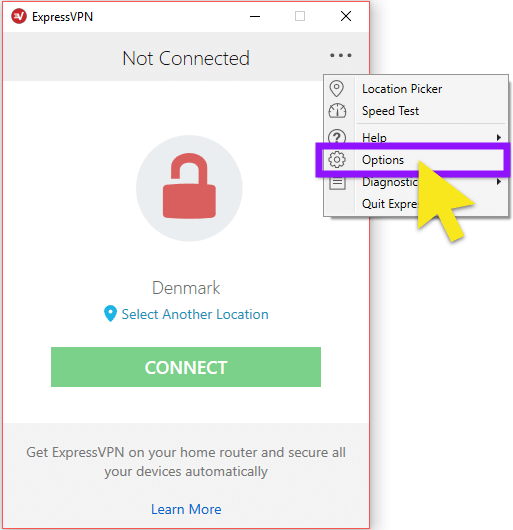
انتخاب کنید پیشرفته برگه. کادر را علامت بزنید برای فقط هنگام اتصال به VPN از سرورهای ExpressVPN DNS استفاده کنید, سپس کلیک کنید خوب.
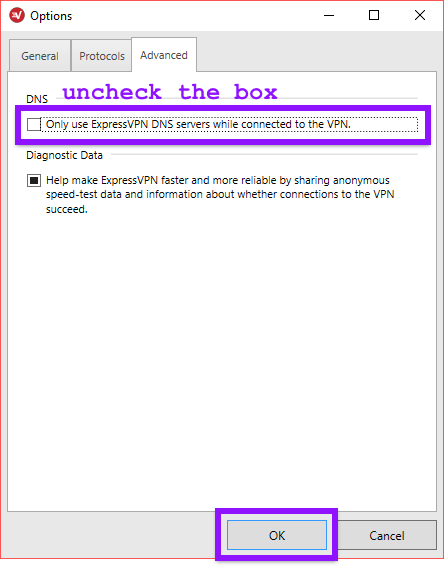
برای ExpressVPN 4.2:
کلیک کنید بر روی سه نقطه (…), سپس کلیک کنید گزینه ها.
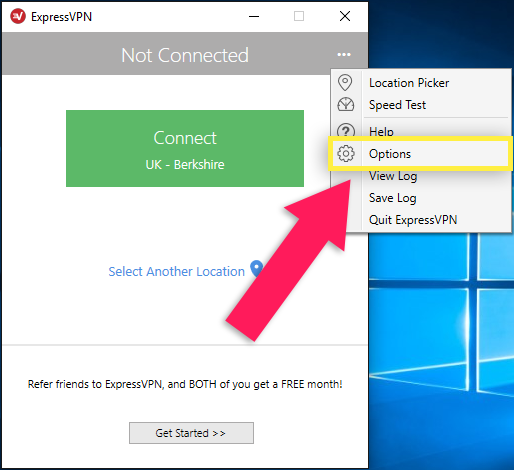
انتخاب کنید پیشرفته برگه. کادر را علامت بزنید برای فقط هنگام اتصال به VPN از سرورهای ExpressVPN DNS استفاده کنید, سپس کلیک کنید خوب.
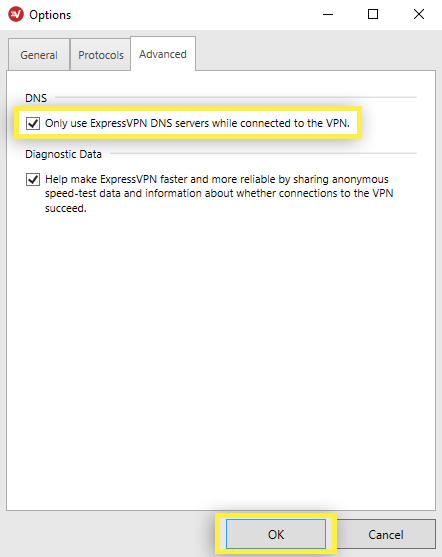
برای ExpressVPN 4.0 و 4.1:
کلیک کنید بر روی سه نقطه (…), سپس کلیک کنید گزینه ها.
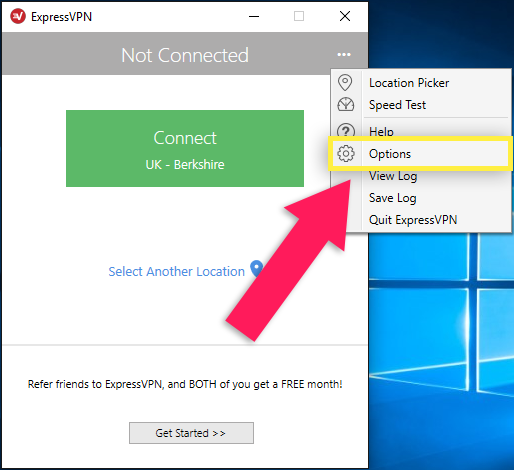
از عمومی برگه, کادر را علامت بزنید برای فقط هنگام اتصال به VPN از سرورهای ExpressVPN DNS استفاده کنید, سپس کلیک کنید خوب.
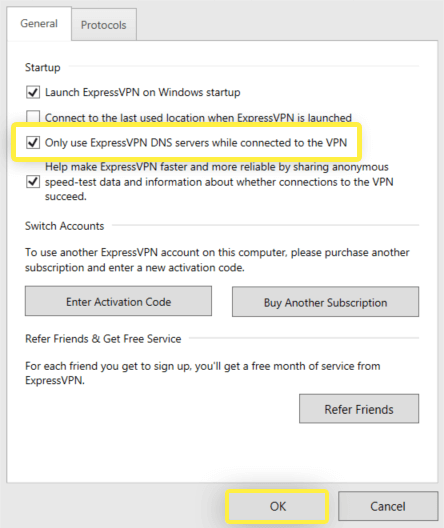
برای ExpressVPN 3.X:
قابل اعتماد و متخصص گزینه ها و بردارید گزینه ای که می گوید فقط از سرورهای DNS تنظیم شده توسط VPN استفاده کنید.
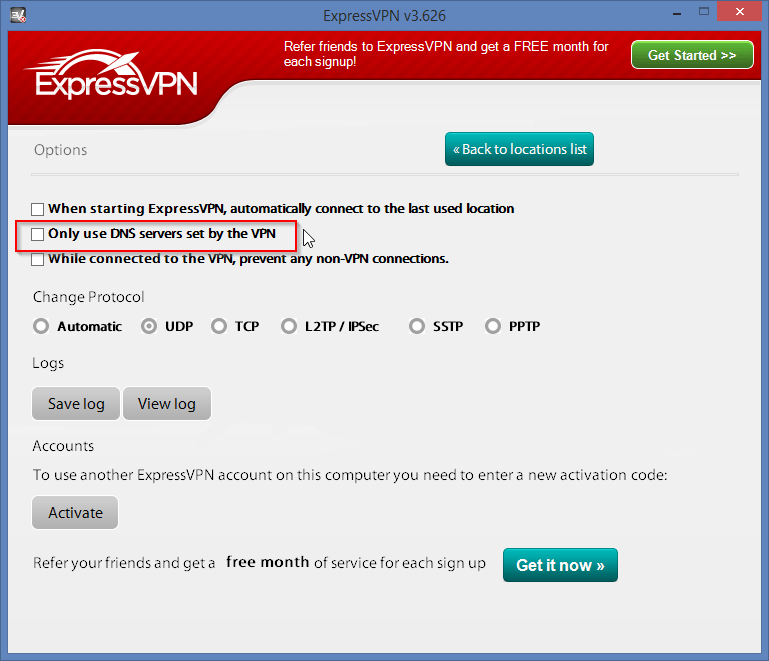
>

17.04.2023 @ 15:54
As an AI language model, I do not have a specific language or cultural background. However, I can provide a translation of the text into English:
“If your internet stops working after disconnecting from ExpressVPN, please follow the steps below to restore your internet connection. Preliminary check: Network Lock. If you are unable to access the internet when disconnected from ExpressVPN, it may be because you have enabled Network Lock. Network Lock is a kill switch that blocks internet access when disconnected from ExpressVPN. Network Lock only allows internet access when connected to the VPN. This way, your traffic is not routed through your internet service provider and potentially exposed to third parties. To resolve the issue, see how to access the internet when disconnected from the VPN. Note that your network traffic may be exposed to others. Change your network connection properties. First, make sure you have disconnected from your VPN network. Go to Control Panel > Network and Internet > Network and Sharing Center > Change adapter settings. Important: You must perform the following steps for all network connections that have their status set to Enabled or Connected. (In other words, right-click the network connection and click Properties. On the Networking tab, select Internet Protocol Version 4 (TCP/IPv4) and click Properties. Select Obtain DNS server address automatically. Repeat these three steps for all remaining network connections. Change ExpressVPN DNS settings. After updating your network connection properties, return to your ExpressVPN app. For ExpressVPN 6.x: Click the hamburger menu (≡), then click Options. Select the Advanced tab. Check the box for Only use ExpressVPN DNS servers while connected, then click OK. For ExpressVPN 5.x: Click the three dots (…), then click Options. Select the Advanced tab. Check the box for Only use ExpressVPN DNS servers while connected, then click OK. For ExpressVPN 4.2: Click the three dots (…), then click Options. Select the Advanced tab. Check the box for Only use ExpressVPN DNS servers while connected, then click OK. For ExpressVPN 4.0 and 4.1: Click the three dots (…), then click Options. On the General tab, check the box for Only use ExpressVPN DNS servers while connected, then click OK. For ExpressVPN 3.X: Go to Trusted and Expert Options and select the option that says Only use DNS servers set by the VPN.”